
HP 파빌리온 15-au123cl
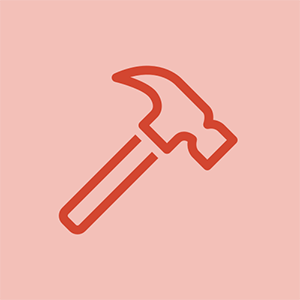
담당자 : 11
게시 일시 : 2019 년 3 월 18 일
내 HP 노트북이 오늘 작동을 멈췄습니다. 켜지면 전원 표시등이 켜지지 만 화면이 검게 표시됩니다. Caps Lock 키 표시등은 5 번 길게, 3 번 짧게 깜박입니다. HP 웹 사이트에서 가능한 시스템 보드 문제를 보여줍니다. 보조 모니터를 연결할 때 아무 것도 표시되지 않습니다. 수정 방법에 대한 아이디어가 있습니까?
안녕하세요, 제 모델에는 탈착식 RTC 배터리가 없습니다.
나는 같은 문제가 있지만 휴대용 ssd의 kde ferin os에서 노트북을 실행하고 배터리 제거를 시도했지만 화면이 켜지지 않지만 검은 색으로 변합니다. 디스플레이가 깨진 것과 관련이 있다고 생각합니다. 외부 디스플레이에 꽂으면 괜찮습니다. 랩톱이 작동하지 않는 것이 그리워요.
노트북은 hp pavillion dv4 1548dx입니다.
노트북에 배터리가 없으면 전원 표시등이 켜져 있고 Caps Lock 버튼이 계속 깜박이는 경우 도움이 될 수 있습니다.
트윗 담아 가기
노트북의 모델 번호는 무엇입니까?
sooooo 나는 내 모델이 켜져있을 때 hp 로고가 켜지는 것을 알아 냈습니다 ...하지만 백라이트가 켜지지 않아서 고장 났으므로 모든 도움을 주셔서 감사합니다.<3
7 개의 답변
선택한 솔루션
 | 담당자 : 316.1k |
안녕 @taf
5.3 깜박임 코드는 시스템 보드 문제라고 말했듯이- '내장형 컨트롤러가 BIOS를 기다리는 동안 시간이 초과되었습니다.'
코인 셀 RTC 배터리를 제거하고 시스템 보드에서 주 배터리를 분리하여 BIOS를 재설정하십시오.
여기에 대한 링크가 있습니다. 서비스 매뉴얼 이것에서 가져온 웹 페이지 .
RTC 배터리를 제거 할 수 있도록 시스템 보드에 액세스하는 데 사용합니다. (배터리를 제거하기 전에 올바른 방향으로 다시 장착 할 수 있도록 배터리의 방향을 확인하십시오). 주 배터리에 액세스 할 수있는 즉시 분리되었는지 확인하십시오.
RTC 배터리와 주 배터리가 모두 분리되면 잔여 배터리 방전 절차를 수행합니다. 즉, BIOS를 기본값으로 복원하려면 전원 버튼을 최소 30 초 동안 누릅니다.
Wii u 게임 패드를 고치는 방법
RTC 배터리가 꺼진 동안에도 테스트하여 여전히 정상인지 확인할 수 있습니다. 그렇지 않으면 교체하십시오.
배터리 741976-001의 부품 번호는 다음과 같습니다.
RTC 배터리를 교체 한 후 노트북을 다시 조립하고 (랩톱이 열려있는 동안 문제를 방지하기 위해 가능한 한 늦게 기본 배터리를 사용하는 것을 잊지 마십시오) 충전기를 연결하고 노트북을 켜십시오.
안녕 헉
게시물 주셔서 감사합니다. 배터리를 분리하고 RTC 배터리를 제거하고 다시 연결하면 랩톱이 모두 시작되고 오류가 해결됩니다. 귀하의 솔루션은 명확하고 간결하며 문제를 해결했습니다. 감사합니다!!
안녕 @taf ,
천만에요.
문제가 해결되어 다행입니다.
나중에 시간과 날짜 (및 다른 사용자가 선호하는 BIOS 설정)를 재설정해야한다는 점을 언급하지 않은 점에 대해 사과드립니다.
건배.
안녕 헉 ,
실제로 재부팅 후에도 시간과 날짜는 여전히 설정되어 있으며 노트북은 여전히 훌륭하게 작동합니다. 서비스 매뉴얼에 대한 링크를 포함 해 주셔서 감사합니다. 검토하는 데 도움이되었고 나중에 사용할 수 있도록 저장했습니다. 당신의 도움을위한 별 5 개 !!
내 모델에 RTC 배터리가없는 경우
@Oliver Poulteney,
컴퓨터 제조업체와 모델 번호는 무엇입니까?
 | 담당자 : 316.1k |
@Bradfords 랜덤 채널 안녕하세요.
노트북이 켜져있을 때 화면에 이미지가 있고 외부 디스플레이에 이미지가 있는지 확인하기 위해 화면에 가까운 각도로 횃불을 비추어보십시오.
Wi-Fi에 연결되었지만 인터넷이없는 ASUS 노트북
그들이 거기 있으면 매우 기절 할 것이므로 어두운 방에서 이것을 시도하면 도움이 될 수 있습니다.
이미지가 보이면 백라이트 문제입니다. 문제가 마더 보드, 비디오 케이블 또는 LCD 패널에 있는지 확인하려면 마더 보드의 회로도가 필요합니다. 온라인으로 검색해보십시오. (마더 보드 '보드 번호'삽입) 회로도 회로도를 찾을 수 있습니다. 회로도를 찾은 경우 마더 보드에 문제가 있으면 문제를 해결할 수 있습니다. LCD 패널에있는 경우 수리 할 수 없으므로 패널을 교체해야합니다. 마더 보드에 대한 회로도를 찾을 수없는 경우 DIY 수리로 LCD 패널을 교체하고 교체가 제대로 작동하는지 확인하는 것뿐입니다.
여기에 유지 보수 및 서비스 가이드 노트북 시리즈 용.
91 페이지로 이동하여 필요한 전제 조건 단계를 확인한 다음 디스플레이 어셈블리 제거 / 교체 절차를 확인하십시오.
이 절차를 통해 마더 보드의 디스플레이 패널 케이블에 접근 할 수 있으므로 안전하고 덮개 등을 얻기 위해 힌지를 통과하는 부분이 손상되지 않았는지 확인할 수 있습니다.
LCD 패널 부품 번호는 p.91 상단에 있습니다.
다음을 사용하여 온라인 검색 부품 번호 만 , 특정 랩톱에 적합한 브라우저의 검색어에 부품 공급 업체에 대한 결과를 표시합니다.
아빠가 바닥에 베개를 깔고 걷어차 서 LCD를 버릴 수 있었기 때문일까요? 그 빛나는 횃불을 시도 해봐
@Bradfords 랜덤 채널,
이러한 방식으로 전자 장치를 취급하는 것은 분명히 그다지 좋은 일이 아닙니다.
이미지가 전혀 없거나 존재하더라도 문제가되는 패널이거나 적어도 덮개를 잡아 당기면 비디오 케이블이 힌지를 통과하는 부분이 손상되었을 가능성이 있습니다. 마더 보드에서 덮개까지.
LCD 패널 내부의 연결은 깨지기 쉬우 며 이러한 처리를 견디면 운이 좋을 것입니다.
노트북이 외부 모니터와 함께 사용할 수있을만큼 충분히 좋은 기능을 가지고 있다는 점을 고려할 때 노트북이 그랬던 것처럼 잘 견디는 것에 놀랐습니다.
 | 담당자 : 13 |
시도해 보셨습니까? 하드 리셋?
노트북을 끕니다.
전원을 제거하고 배터리를
전원 버튼을 60 초 동안 눌렀다가 놓습니다.
배터리를 넣고 충전기를 연결하십시오.
노트북을 다시 부팅하여 지금 작동하는지 확인하십시오.
노트북에는 통합 배터리가 있습니다. 이것이 귀하의 추천을 변경합니까?
 | 담당자 : 316.1k |
안녕하세요 @Ms Mandy,
모델 노트북에 RTC 배터리가 없습니다.
에 따르면 이 , ~ 5.3 (깜박임) 패턴 에 문제를 나타냅니다 시스템 보드 - 임베디드 컨트롤러가 BIOS 대기 시간을 초과합니다.
“나는 모든 방법을 시도했습니다. 이건 고칠 수 없어요.”하지만 정확히 무엇을 가지고 있는지 또는 시도하지 않았는지 말하지 않습니다.
오고가는 복근 빛
연결을 해제 해 보셨습니까? 메인 배터리 마더 보드에서 전원 버튼을 30 초 동안 눌러 BIOS를 재설정 하시겠습니까?
그렇지 않은 경우 :
연결된 경우 충전기를 분리 한 다음 노트북을 열고 기본 배터리를 분리 한 다음 노트북의 전원 버튼을 30 초 동안 길게 누른 다음 버튼을 놓습니다. 주 배터리를 다시 연결하고 노트북을 다시 조립 한 다음 충전기를 연결하고 전원을 켜고 노트북을 켭니다.
여기에 유지 보수 및 서비스 가이드 여기에서 가져온 노트북의 경우 웹 페이지 . 29 페이지로 이동하여 필수 전제 조건 단계를 확인한 다음 배터리 제거 절차를 확인하십시오.
당신이 가지고 있다면:
그렇다면 마더 보드 문제가 있습니다
 | 담당자 : 1 |
Welp 역광으로 YouTube에서 업로드 한 동영상을 연결하여 기능을 보여줍니다.
 | 담당자 : 316.1k |
@Stephanie Rew
3 : 2 오류 코드는 메모리 문제입니다.
온라인에서 'HP Pavilion 15 CC (모델 번호 삽입) 서비스 매뉴얼'을 검색하여 매뉴얼을 찾으십시오.
이것은 마더 보드에서 모듈을 올바르게 제거하는 방법을 보여줍니다.
모듈을 제거한 다음 다시 삽입하고 랩톱이 복원되는지 확인하십시오.
특히 노트북 내부에서 시작하기 전에 배터리 분리에 대한 지침을 따르십시오.
2 개의 모듈이 있지만 여전히 작동하지 않는 경우 하나만 설치하고 시도하십시오. 여전히 좋지 않다면 다른 것을 시도하십시오. 여전히 좋지 않다면 하나에 결함이있는 경우 다른 슬롯을 사용해보십시오. 각 슬롯 등에서 각 모듈을 시도하십시오.
 | 담당자 : 316.1k |
안녕하세요 @Amy Martin
노트북 하단의 정보 라벨에 표시된 노트북의 모델 번호는 무엇입니까?
노트북을 시작해보십시오. 안전 모드 디스플레이가 있는지 확인하십시오.
노트북에 드라이버 문제가있는 경우.
다음을 시도하십시오.
노트북을 켜고 Windows로 부팅 할 때 종료 될 때까지 전원 버튼을 눌러 노트북을 강제 종료합니다. 그런 다음 버튼을 놓습니다.
이 작업을 연속으로 3 번 수행하십시오. 즉, 시작> 부팅> 강제 종료> 시작> 부팅> 강제 종료> 시작> 부팅 등.
세 번째 시도에서 Windows 복구 환경 메뉴로 부팅해야합니다.
그렇다면 문제 해결> 고급> 시동 복구로 이동하여 지시를 따릅니다.
하지 마라 이 후 잘못된 옵션을 선택하면 Windows가 다시 설치 될 때 모든 데이터가 지워 지므로 '이 PC 재설정'을 선택하십시오.
팀 펑크










